This is a SEO version of Multimedia met Windows. Click here to view full version
« Previous Page Table of Contents Next Page »Opgenomen programma’s bekijken
Wanneer het tv- of radioprogramma succesvol opgenomen werd, dan kan je het als volgt bekijken:
1 Start Media Center en schuif naar tv. Klik op tv-opnames.
2 De recent opgenomen programma’s verschijnen als miniaturen in het scherm:
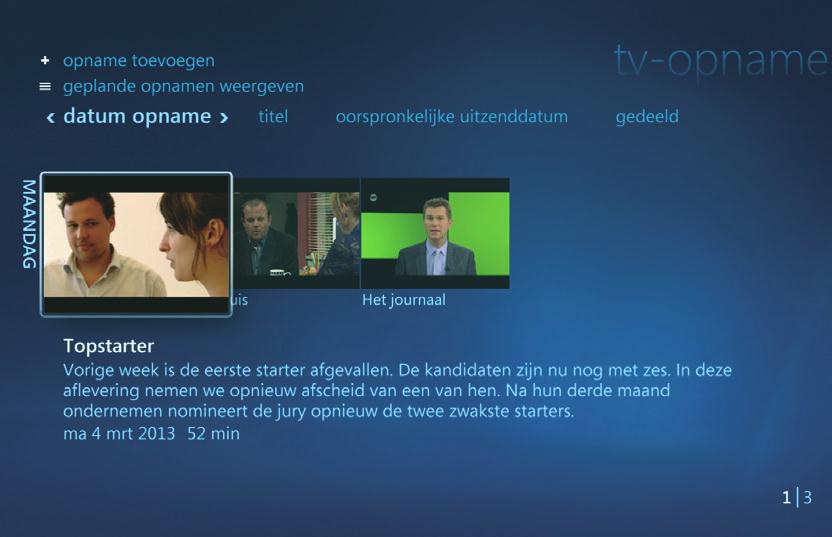
Indien je veel programma’s opgenomen hebt, dan kan je ze sorteren volgens datum of titel.
3 Klik op het miniatuur van het gewenste opgenomen programma en klik vervolgens op afspelen:
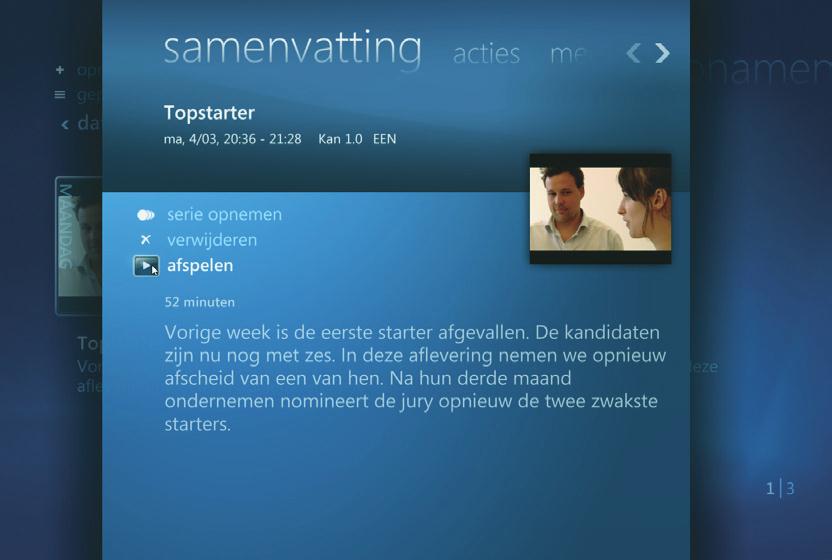
Tip : via dit scherm kan je de opname, na afspelen, ook handmatig verwijderen.
4 De opname wordt afgespeeld. Je krijgt nu, via de knoppenbalk onderaan, dezelfde mogelijkheden als bij het afspelen van een videobestand:

Bijzonder is dat ook de teletekstpagina’s mee werden opgenomen en dat je de teletekstinformatie van de dag van de opname ook kan herbekijken. Teletekst is enkel beschikbaar wanneer de opname afspeelt, niet wanneer de opname gepauzeerd wordt:

Bibliotheek Tv-opnamen
De opgenomen programma’s worden op de harde schijf bewaard in de Bibliotheek Tv-opnamen. Die kan je benaderen in de favorieten van de mappenlijst in Windows Verkenner:
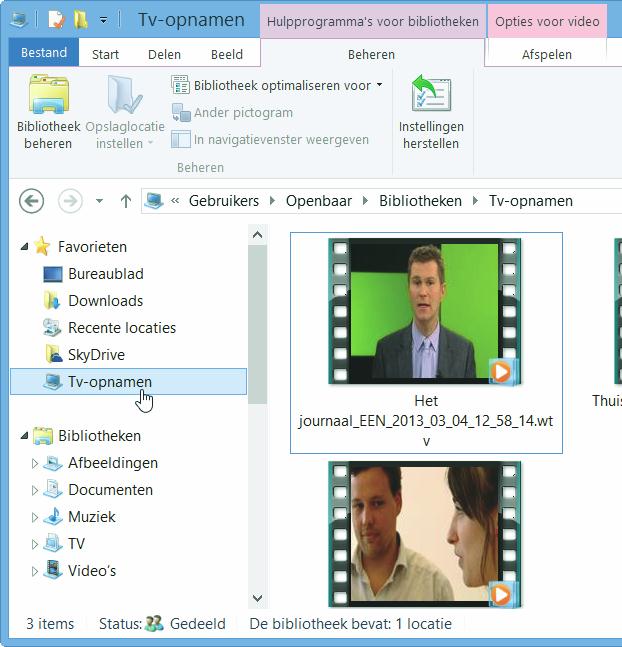
De werkelijke locatie op de schijf is C : \Ge b r u i k e r s \Op e n b a a r \Op e n b a r e tv-opnamen. De bestanden zijn geen gewone windows media videobestanden, maar je kan ze wel afspelen via Windows Media Player: klik met de rechter muisknop op een wtv-bestand en selecteer vervolgens Openen met 4 Windows Media Player. Je kan de bestanden trouwens ook importeren en bewerken in Windows Movie Maker en de beelden samen met je eigen opnames monteren.<
152 Multimedia met windows 8 en gratis software
This is a SEO version of Multimedia met Windows. Click here to view full version
« Previous Page Table of Contents Next Page »